



 4,8/5
4,8/5
Medfile® to program do Elektronicznej Dokumentacji Medycznej. Usprawnia on pracę lekarzy,
specjalistów oraz recepcji w placówkach medycznych.
Program Medfile® oferuje swoim użytkownikom ogrom przydatnych funkcji.
Jedną z nich, jest możliwość szybkiego i sprawnego dodania receptury własnej
w momencie wystawiania e-Recepty pacjentowi.
Recepturę własną, dodajemy z widoku recepty, a cały proces z tym związany
jest niezwykle prosty i intuicyjny.
Korzystaj z programu zgodnego z RODO.
Z widoku recepty, klikamy w kwadracik przy napisie „Receptura”.
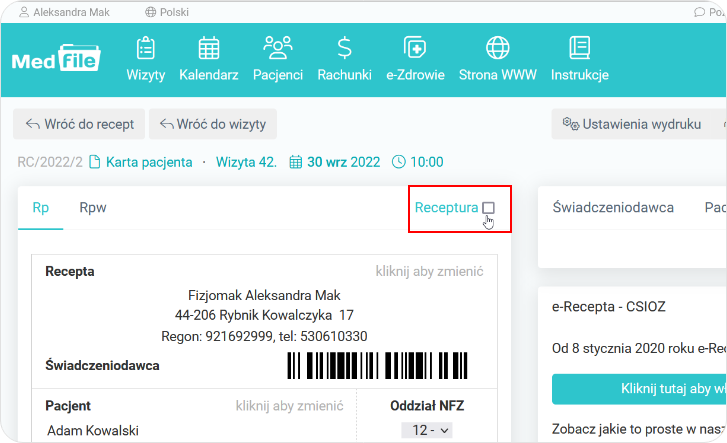






Klikamy w napis „dodaj do receptury”.

Jeżeli składnik zapisze się poprawnie, pojawi się komunikat „Pomyślnie zapisano składnik”.


Wybieramy z listy rozwijanej odpowiedni skrót dotyczący ilości.

Wprowadzamy odpowiednią ilość leku oraz jednostkę miary.

Wypisujemy dawkowanie składnika, który pacjent będzie stosował.

Z listy rozwijanej, wybieramy odpowiedni rodzaj składnika.

Ustawiamy datę wystawienia oraz datę realizacji "od dnia" recepty.

Jeżeli zachodzi konieczność, możemy również napisać informację osobie wydającej lek.


Po poprawnym zapisaniu recepty, wyświetli się komunikat „Pomyślnie zapisano receptę”.

Dzięki programowi Medfile®, z łatwością wystawisz e-Receptę, dodasz odpowiednie leki oraz dokonasz
wielu poprawek w tym samym momencie.
Dodawanie receptury własnej do e-Recepty, jest nieskomplikowane,
a wszystkiego dokonasz w paru szybkich krokach.
Dodatkowo zobacz sam, jak szybko dodać recepturę własną w e-Recepcie.
Na życzenie pacjenta, wydrukuj receptę w formie papierowej.
Pozwól, aby praca w twoim gabinecie przebiegała szybko i bez stresu.
Korzystaj z Medfile® i testuj możliwości jakie daje program dla podmiotu leczniczego.
